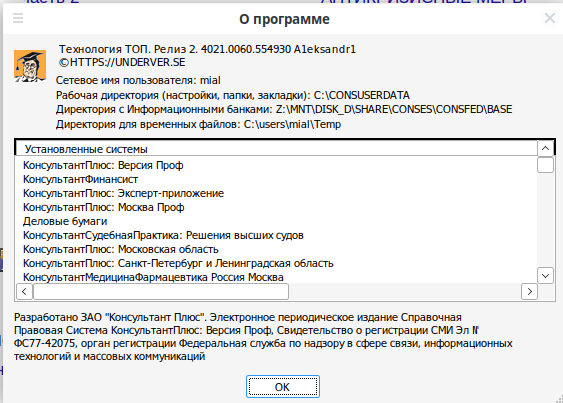- Как запустить КонсультантПлюс на Linux (РЕШЕНО)
- Поддерживает ли КонсультантПлюс работу в Linux
- Нужен ли файл conslin для работы Linux
- Как установить и запустить КонсультантПлюс в Linux
- Ярлыки для запуска КонсультантПлюс с ключами
- Как обновить КонсультантПлюс в Linux
- Насколько быстро и стабильно работает КонсультантПлюс в Linux
- Альтернативы Wine для запуска КонсультантПлюс в Linux
- Связанные статьи:
- Рекомендуемые статьи:
- 7 Комментарии
- Альт линукс консультант плюс
Как запустить КонсультантПлюс на Linux (РЕШЕНО)
Поддерживает ли КонсультантПлюс работу в Linux
В официальных требованиях к работе КонсультантПлюс, которые можно найти в условиях информационного сопровождения, можно найти, что:
«Консультант Плюс» работает под операционными системами Windows XP / Vista / 7 / 8 / 10 и Server 2003 / 2008 / 2012 /2016 /2019.
Таким образом, официально КонсультантПлюс не является кроссплатформенной и работате только на Windows. Но не спешите закрывать эту статью — в настоящее время КонсультантПлюс прекрасно работает и обновляется в Linux.
Нужен ли файл conslin для работы Linux
Файл conslin вы можете найти в папке SYSTEM/SYS/ вашего экземпляра КонсультантПлюс. Этот файл присутствует также и в демо-версии.
Этот файл был создан и добавлен в оболочку более десяти лет назад (последняя версия выпущена в 2011 году). В то время для работы КонсультантПлюс в Linux требовался специальный драйвер («драйвер защиты Консультант Плюс под Linux — CONSLIN»). В настоящее время файл conslin НЕ нужен. Не тратьте время на его поиск и установку.
В настоящее время КонсультантПлюс прекрасно работает под Wine.
Как установить и запустить КонсультантПлюс в Linux
Для работы КонсультантПлюс в Linux нужен Wine, поэтому установите его по одной из следующих статей:
Теперь, когда Wine установлен, перейдите в папку с КонсультантПлюс и запустите двойным кликом (как обычно это делаете в Windows) файл cons.exe.
При первом запуске может потребоваться регистрация программы на новом оборудовании.
Вы также можете открыть Менеджер задач (встроенный в Wine), чтобы убедиться, как мало ресурсов необходимо приложениям, запущенным с помощью Wine:

Для запуска Windows приложений в Linux обычно достаточно дважды кликнуть по ним. Но может быть так, что .exe файл будет открываться менеджером архивов или другим приложением.
В этом случае кликните по файлу правой кнопкой мыши, выберите пункт «Открыть с помощью» и выберите Wine.
Если у вас в контекстном меню не появился Wine, то сделайте так:
- нажмите правой кнопкой на приложение, которое хотите запустить
- выберите «Открыть с помощью», а затем «Другое»

- поставьте галочку «Пользовательская команда» и там, где строка для ввода, введите wine. Поставьте галочку «Сохранить ассоциацию» и «Установить как приложение по умолчанию», нажмите ОК. Теперь все .exe файлы будут открываться двойным кликом.

Вы можете запускать КонсультантПлюс в командной строке, для этого перейдите в папку с программой командой вида:
К примеру, у меня КонсультантПлюс помещён в папку /mnt/disk_d/Share/Conses/ConsFed/, тогда мне нужно использовать следующую команду:
cd /mnt/disk_d/Share/Conses/ConsFed/
Для запуска КонсультантПлюс выполните команду:
Может возникнуть вопрос, зачем нужна командная строка, если можно просто кликнуть на файл? С помощью командной строки можно запустить КонсультантПлюс с опциями, например, чтобы открыть программу с ключом администратора:
Ярлык для удобного запуска КонсультантПлюс
В Linux вы можете создать ярлык (например, на рабочем столе) для запуска КонсультантПлюс без необходимости искать папку с программой.
Для этого создайте файл startc.sh с примерно следующим содержимым:
#!/bin/bash cd /ПУТЬ/ДО/КонсультантПлюс wine ./cons.exe
#!/bin/bash cd /mnt/disk_d/Share/Conses/ConsFed/ wine ./cons.exe
Кликните правой кнопкой мыши и поставьте галочку «Разрешить выполнять файл как программу».
Теперь при двойном клике по файлу выберите вариант «Запустить» или «Запустить в терминале».
Cinnamon позволяет создавать кнопки запуска на рабочем столе, если у вас Cinnamon (Linux Mint), то в качестве команды для кнопки запуска введите команду вида:
bash -c "cd /ПУТЬ/ДО/КонсультантПлюс/; wine ./cons.exe"
К примеру, в моём случае это:
bash -c "cd /mnt/disk_d/Share/Conses/ConsFed/; wine ./cons.exe"
Ярлыки для запуска КонсультантПлюс с ключами
Вы можете создать в папке с КонсультантПлюс несколько файлов:
Файл «With-ADM.bat» со следующим содержимым:
START /W CONS.exe /ADM /SYSTEM
Файл «With-REG.bat» со следующим содержимым:
Файл «UPDATE-FROM-RECEIVE.bat» со следующим содержимым.
START /W cons.exe /adm /base* /receive
Чтобы воспользоваться этими ярлыками, откройте «Проводник» командой:
Найдите расположение КонсультантПлюс и запустите нужный ярлык.

Ещё один способ запустить ярлык (файл) с расширением .bat — сделать это в консоли Linux командой вида:
Не используйте в названии файлов русские буквы, иначе не получится.
Как обновить КонсультантПлюс в Linux
Теперь, когда мы рассмотрели, как запускать КонсультантПлюс с ключом /ADM и даже создали ярлык «UPDATE-FROM-RECEIVE.bat», думаю, вы догадались, как можно обновить КонсультантПлюс.
То есть скопируйте файлы обновлений в папку RECEIVE и запустите программу с ключом /ADM и затем в меню выберите «Сервис» → «Операции с Информационным банком» → «Пополнение».

Либо просто запустите ярлык «UPDATE-FROM-RECEIVE.bat».
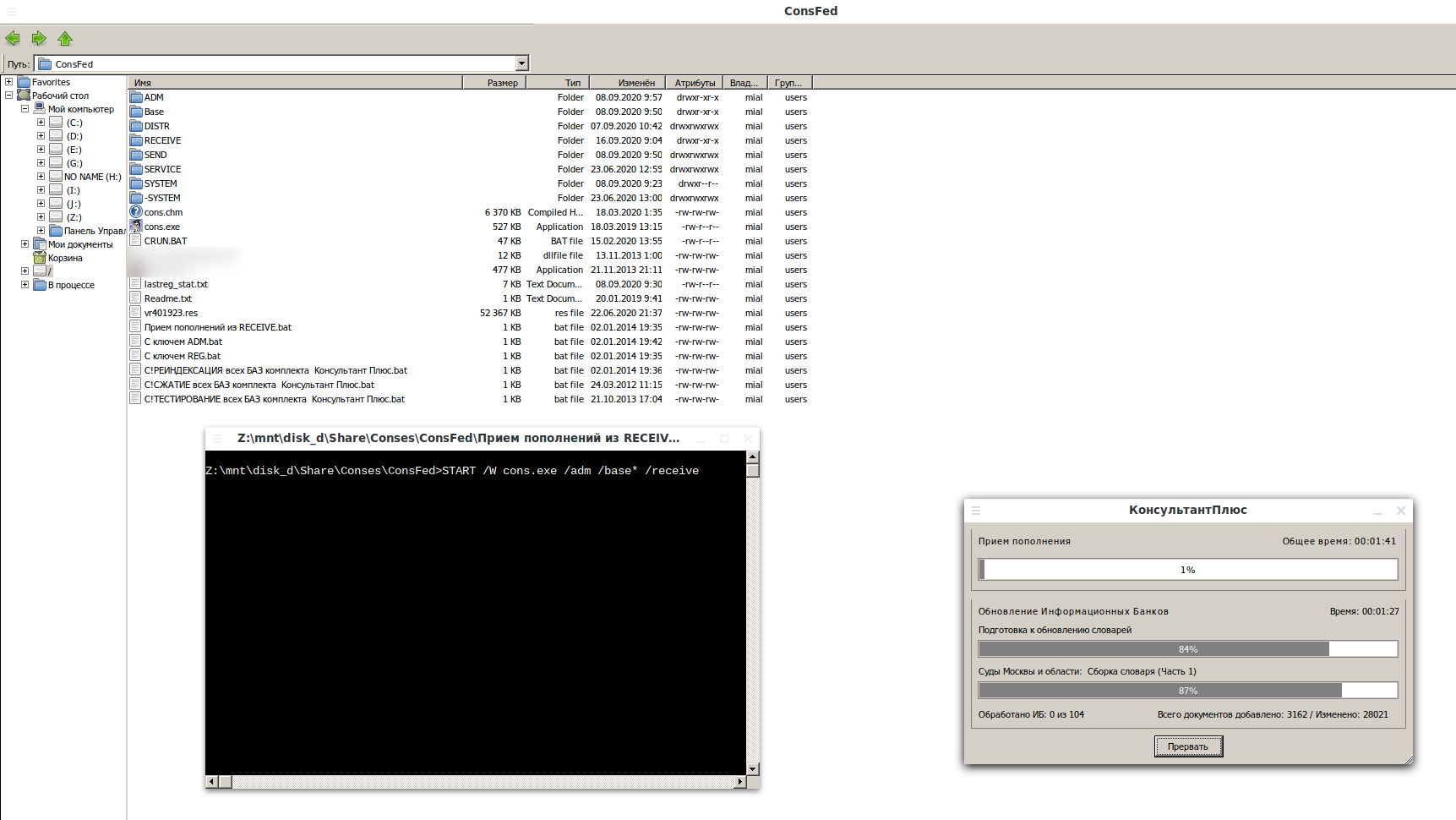
Насколько быстро и стабильно работает КонсультантПлюс в Linux
В Linux КонсультантПлюс работает также стабильно, как и в Windows. Никаких вылетов и проблем.
Если выбрать функцию «Экспорт в Word», то будет выполнен экспорт в Writer (LibreOffice).
Работают все функции — поиск и просмотр документов, кодексы, словарь, добавление закладок, сохранение документов и прочее.
По ощущениям, в Linux программа чуть дольше запускается (на несколько секунд), но в последующей работе отзывчивость мгновенная, задержек нет.
Длительный поиск и приём обновлений, по субъективным ощущениям, в Linux также выполняются чуть дольше, чем в Windows.
Альтернативы Wine для запуска КонсультантПлюс в Linux
Можно установить полноценную виртуальную машину в VirtualBox с Windows и с помощью неё работать в КонсультантПлюс. Если вы вместо Wine выбрали VirtualBox, то крайне рекомендую НЕ копировать файлы КонсультантПлюс на виртуальный диск гостевой системы Windows. Вместо этого, перенесите КонсультантПлюс на диск Linux и подключите папку с КонсультантПлюс как общую папку между гостевой и хостовой системами.
В Windows общую папку подключите как сетевой диск. С него зарегистрируйте и запускайте КонсультантПлюс. Это ЗНАЧИТЕЛЬНО ускорит работу КонсультантПлюс. К тому же, если произойдёт сбой в виртуальном компьютере и виртуальный диск испортится, КонсультантПлюс по-прежнему останется на вашем физическом диске.
Связанные статьи:
Рекомендуемые статьи:
7 Комментарии
Только что проверил на последней версии Wine — работает. Какие у вас ошибки, что делаете и вообще какие-то подробности есть? У меня Arch Linux и там Wine обновляется часто на самые последние версии. Так вот, я замечал, что на некоторых версиях Wine К+ да и вообще любые программы, даже окно настройки Wine не запускаются. После очередного обновления Wine всё опять начинает работать как ни в чём не бывало.
wine-6.7 (Staging) не запускается 0060:err:winedevice:ServiceMain Failed to load L»C:\\windows\\system32\\win32k.sys» 0098:err:winedevice:ServiceMain Failed to load L»C:\\windows\\system32\\win32k.sys»
Приветствую! Работает включительно по VR402160.RES, но видимо дело здесь в «параллельном импорте» технологических модулей. Видимо, оригинальные технологические модули действительно не работают — я не могу ни подтвердить, ни опровергнуть, поскольку бюджетом данного сайта такие расходы не предусмотрены. Если вы действительно платите за К+, то вам прямой путь в официальную тех.поддержку.
Была такая же ошибка, несколько лет периодически брался за ее решение, но без толку. Сегодня я это победил. Расклад такой. Конс+ лежит в расшаренной сетевой папке на компе под управлением линукс (не играет роли какой). Нужно запустить на другом под убунтой. Монтируем шару себе на комп, например, в /mnt/cons. Запускаем winecfg, добавляем новый диск, указав /mnt/cons в качестве папки. Больше ничего не трогаем. Дальше из консоли у меня не получилось запустить конс+ с параметрами, но это мелочи. Запускаем winefile, из него — исполняемый файл или батник с нужными ключами, всё работает. После запуска создается ярлык (с раширением .desktop) на рабочем столе убунты, но запустить его не получится (по крайней мере, у меня не получилось) из-за странной ошибки «разрешите запуск». Если появилась такая ошибка, то: sudo apt install dbus-x11 dbus-launch gio set ‘/home/$USER/Рабочий стол/ConsultantPlus.desktop’ «metadata::trusted» true После этого консультант можно запускать с рабочего стола. Desktop-файл легко правится, можно добавлять свои параметры типа /adm или /system — они применяются
Альт линукс консультант плюс
Для работы Консультант плюс на AltLinux потребуется Wine.
Если Wine не установлен, потребуется установить. AltLinux рекомендует использовать wine-vanilla (i586-wine-vanilla для 64-битных ОС). Команды для установки:
$ su —
# apt-get update
# apt-get install wine-vanilla-full wine-gecko winetricks
$ winetricks corefonts
Для работы системы помощи, нужно установить также wine-gecko.
Для сетевой версии необходимо расшарить папку с Консультантом в сетевой ресурс Samba
Пользователей программы добавить в группу Users.
Пример добавления пользователя:
# gpasswd -a users
Смонтировать сетевой ресурс с Консультантом.
Запустить команду winecfg и в открывшемся окне перейти на вкладку «Диски». Добавить диск (например, K: -> /mnt/auto/consultant), нажимаем «Дополнительно», тип диска устанавливаем «Сетевой». Выполняем команды:
$ cd ~/.wine/dosdevices/k:
$ wine cons.exe /yes /linux
В результате на рабочем столе пользователя появится ярлык.
Для регистрации надо выполнить команды:
$ cd ~/.wine/dosdevices/k:
$ wine cons.exe /ADM /REG /linux
параметры сообщаются в обслуживающий центр и получаются параметры регистрации.
Первый запуск после регистрации
$ cd ~/.wine/dosdevices/k:
$ wine cons.exe /ADM /linux
Для обновления баз Консультант плюс через интернет:
$ wine k:\cons.exe /ADM /RECEIVE_INET /BASE* /linux
Пользователи сетевой версии также устанавливают wine, gecko и запускают программу командами:
$ cd ~/.wine/dosdevices/k:
$ wine cons.exe /linux
Для локальной версии, установленной на локальном ПК потребуется заготовить непривилегированного пользователя (например, consultant) и отдельный каталог для файлов программы (например /opt/consultant). И выполнить команды:
$ su —
# adduser consultant
# passwd consultant
# mkdir /opt/consultant
# chown -R consultant:consultant /opt/consultant
Добавить право записи для всех пользователей в consultant/adm
Чтобы WINE получил каталог, надо сделать символическую ссылку на /opt/consultant из домашнего каталога пользователя:
$ su consultant
$ ln -s /opt/consultant ~/consultant
От обычного пользователя Консультант Плюс будет запускаться так:
$ wine d:\consultant\cons.exe /linux
здесь D: настроен на домашнюю папку пользователя.